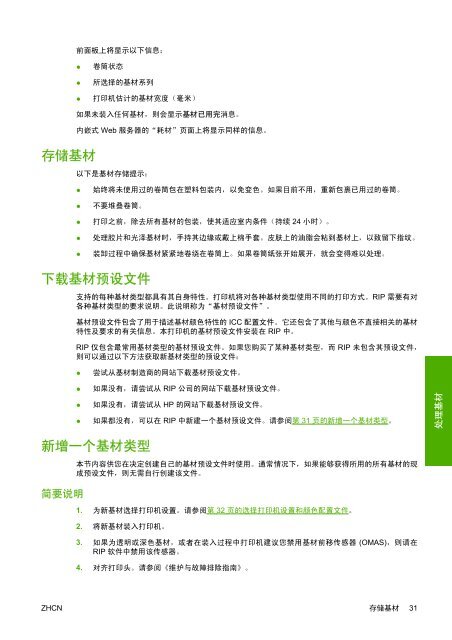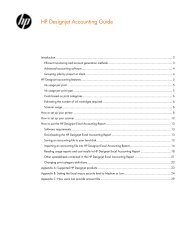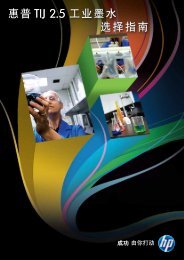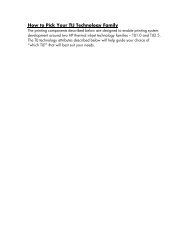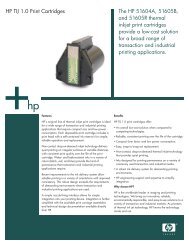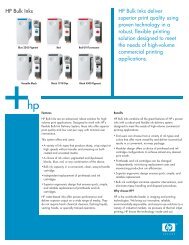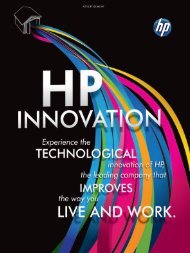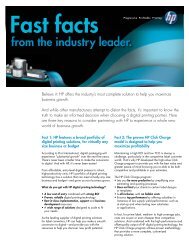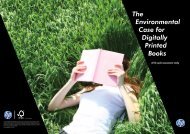HP Designjet L25500 打印机系列
HP Designjet L25500 打印机系列
HP Designjet L25500 打印机系列
Create successful ePaper yourself
Turn your PDF publications into a flip-book with our unique Google optimized e-Paper software.
存储基材<br />
前面板上将显示以下信息:<br />
● 卷筒状态<br />
● 所选择的基材系列<br />
● 打印机估计的基材宽度(毫米)<br />
如果未装入任何基材,则会显示基材已用完消息。<br />
内嵌式 Web 服务器的“耗材”页面上将显示同样的信息。<br />
以下是基材存储提示:<br />
● 始终将未使用过的卷筒包在塑料包装内,以免变色。如果目前不用,重新包裹已用过的卷筒。<br />
● 不要堆叠卷筒。<br />
● 打印之前,除去所有基材的包装,使其适应室内条件(持续 24 小时)。<br />
● 处理胶片和光泽基材时,手持其边缘或戴上棉手套。皮肤上的油脂会粘到基材上,以致留下指纹。<br />
● 装卸过程中确保基材紧紧地卷绕在卷筒上。如果卷筒纸张开始展开,就会变得难以处理。<br />
下载基材预设文件<br />
支持的每种基材类型都具有其自身特性。打印机将对各种基材类型使用不同的打印方式。RIP 需要有对<br />
各种基材类型的要求说明。此说明称为“基材预设文件”。<br />
基材预设文件包含了用于描述基材颜色特性的 ICC 配置文件。它还包含了其他与颜色不直接相关的基材<br />
特性及要求的有关信息。本打印机的基材预设文件安装在 RIP 中。<br />
RIP 仅包含最常用基材类型的基材预设文件。如果您购买了某种基材类型,而 RIP 未包含其预设文件,<br />
则可以通过以下方法获取新基材类型的预设文件:<br />
● 尝试从基材制造商的网站下载基材预设文件。<br />
● 如果没有,请尝试从 RIP 公司的网站下载基材预设文件。<br />
● 如果没有,请尝试从 <strong>HP</strong> 的网站下载基材预设文件。<br />
● 如果都没有,可以在 RIP 中新建一个基材预设文件。请参阅第 31 页的新增一个基材类型。<br />
新增一个基材类型<br />
简要说明<br />
本节内容供您在决定创建自己的基材预设文件时使用。通常情况下,如果能够获得所用的所有基材的现<br />
成预设文件,则无需自行创建该文件。<br />
1. 为新基材选择打印机设置。请参阅第 32 页的选择打印机设置和颜色配置文件。<br />
2. 将新基材装入打印机。<br />
3. 如果为透明或深色基材,或者在装入过程中打印机建议您禁用基材前移传感器 (OMAS),则请在<br />
RIP 软件中禁用该传感器。<br />
4. 对齐打印头。请参阅《维护与故障排除指南》。<br />
ZHCN 存储基材 31<br />
处理基材